Содержание
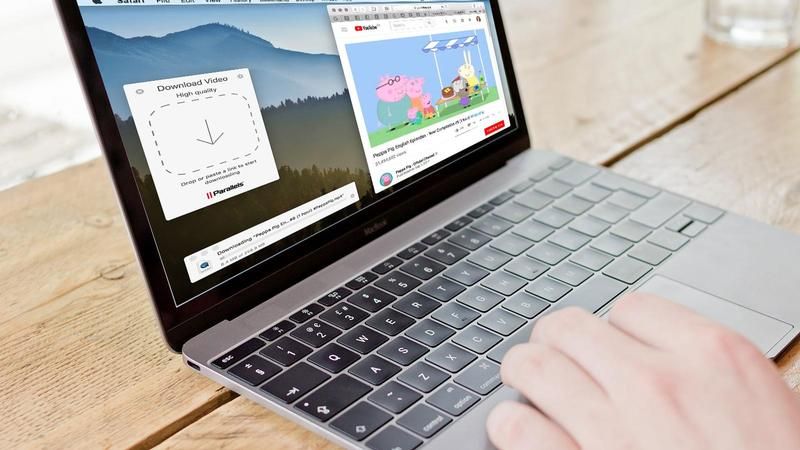
Хотите сохранить аудио с YouTube или загрузить встроенное аудио с веб-сайта? Возможно, вы хотите загрузить звуковую дорожку фильма, получить звук из презентации PowerPoint или сохранить музыку из Soundcloud. Хотя могут возникнуть некоторые юридические проблемы, если у вас нет прав на загружаемое аудио, но если оно предназначено для личного использования, некоторые приложения позволяют загружать аудио из Интернета. Мы покажем вам, как.
В нашем примере мы будем записывать или загружать звук с YouTube, но теоретически вы можете сделать копию звука с любого веб-сайта или приложения.
Мы начнем с бесплатного варианта, хотя у других вариантов, которые мы охватываем, есть бесплатные пробные версии, которые могут подойти для ваших целей.
Запись звука на Mac с использованием QuickTime
Программное обеспечение Apple QuickTime Player можно найти на каждом Mac. Это больше, чем видеоплеер. Вы также можете использовать его для записи экрана, записи себя с помощью камеры FaceTime и записи звука.
Вот как вы можете использовать приложение QuickTime для записи аудио с веб-сайта:
- Откройте QuickTime Player (нажмите Command + Пробел и начните вводить QuickTime, чтобы найти приложение).
- Щелкните правой кнопкой мыши (или удерживайте нажатой клавишу «Control») на значке в Dock.
- Выберите Запись аудио.
- Нажмите стрелку рядом с кнопкой записи и убедитесь, что выбран внутренний микрофон.
- Найдите веб-страницу с аудио, которое вы хотите записать.
- Нажмите кнопку записи и начните воспроизведение аудио.
Качество записи не будет таким же хорошим, как у оплаченных опций, а также будет записывать другие шумы, поэтому не издайте звук. Вам также придется оставить воспроизведение звука во время записи.
К счастью, есть несколько лучших вариантов, если вы хотите загружать аудио с веб-сайта, такого как YouTube, Vimeo, Soundcloud или другого источника потокового аудио. Вы также можете получить аудио из Powerpoint, Podcasts и многого другого. Мы начнем с нашей любимой опции — Parallels Toolbox.
Загрузка аудио на Mac с помощью Parallels Toolbox
Parallels Toolbox — это набор инструментов, которые упрощают некоторые вещи, которые вы, возможно, захотите сделать на своем Mac, такие как загрузка видео, свободная память (мы здесь рассматриваем очистку ОЗУ), поиск дубликатов или скрытие рабочего стола.
Download Audio — один из таких инструментов, и им действительно легко пользоваться.
Parallels Toolbox доступен в виде бесплатной 7-дневной пробной версии. Полная версия стоит £ 15,99 в год, и вы можете купить ее здесь.
Вот как можно использовать Parallels Toolbox для загрузки аудио с веб-сайта:
- Установите Toolbox — здесь доступна бесплатная 7-дневная пробная версия https://www.parallels.com/uk/products/toolbox/
- После того, как Toolbox установлен, щелкните значок Toolbox в меню в верхней части экрана (рядом с часами).
- Выберите Скачать аудио. Появится всплывающее окно.
- Откройте веб-страницу с аудио, которое вы хотите загрузить, и либо скопируйте и вставьте, либо перетащите URL-адрес в окно загрузки аудио.
- Когда вы введете URL-адрес, загрузка начнется автоматически. Осторожно, это может занять некоторое время, наша загрузка 71.1MB заняла около часа, но, очевидно, это зависит от скорости вашего интернет-соединения.
- Нажмите на файл в папке загрузок, и он откроется в iTunes и начнет воспроизведение.
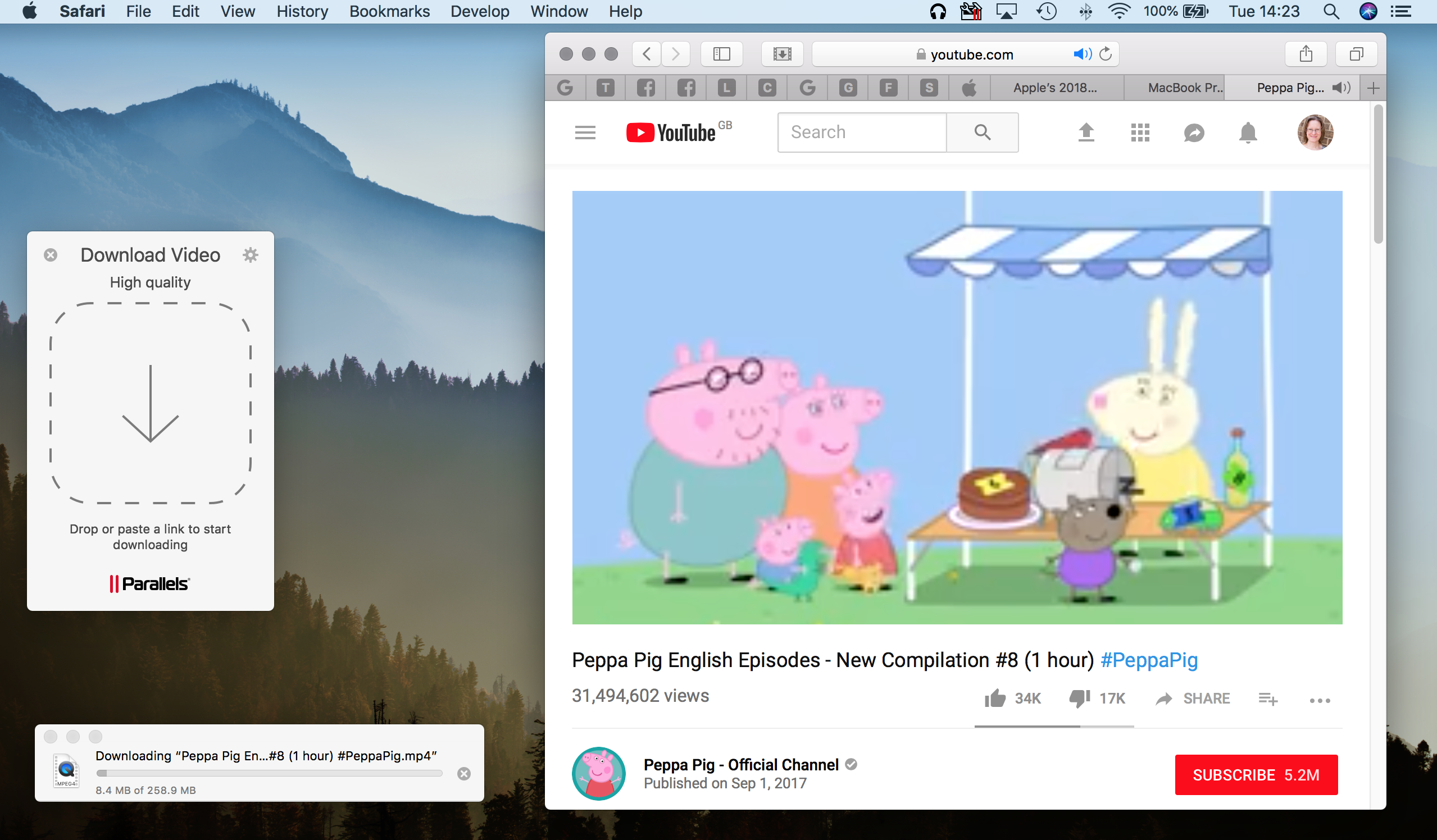
Файл загружен в виде файла M4A (MPEG 4) и включает в себя изображение обложки. Качество звука было очень хорошим.
Загрузка аудио на Mac с помощью Audio Hijack
Другой вариант загрузки аудио — Audio Hijack, хотя его использование несколько сложнее, чем Parallels Toolbox, пробная версия (доступная здесь) будет продолжать работать, поэтому вам не обязательно покупать полную версию.
Однако в пробном режиме качество записываемого звука ухудшается через десять минут, поэтому вам может не потребоваться записывать что-либо слишком длинное. Полная версия стоит $ 71, и вы можете купить ее здесь.
- Скачайте Audio Hijack и откройте приложение.
- Нажмите на новую сессию.
- Нажмите на новую пустую сессию.
- Нажмите на приложение.
- Выберите Safari (если это веб-страница, с которой вы хотите получить аудио).
- Вам нужно установить ACE (Audio Capture Engine) для записи аудио из Safari.
- Нажмите «Установить ACE» и введите свой системный пароль при необходимости.
- Нажмите на Recorder и перетащите это устройство в окно.
- Вы можете выбрать качество записи вашего формата, мы оставили его в формате MP3 высокого качества.
- Нажмите на вкладку «Приложение» и добавьте URL-адрес страницы с аудио, которое вы хотите записать.
- Теперь нажмите на кнопку «Запись», веб-страница откроется. Возможно, вам придется начать играть музыку.
- Он записывает в режиме реального времени, поэтому вы можете оставить его на некоторое время.
- Когда вы закончите, нажмите на кнопку записи еще раз, чтобы остановить его.
- Когда вы закончите запись, нажмите на вкладку Записи.
- Вы можете воспроизвести запись в приложении.
- Также вы можете нажать «Действия», а затем «Добавить в iTunes».
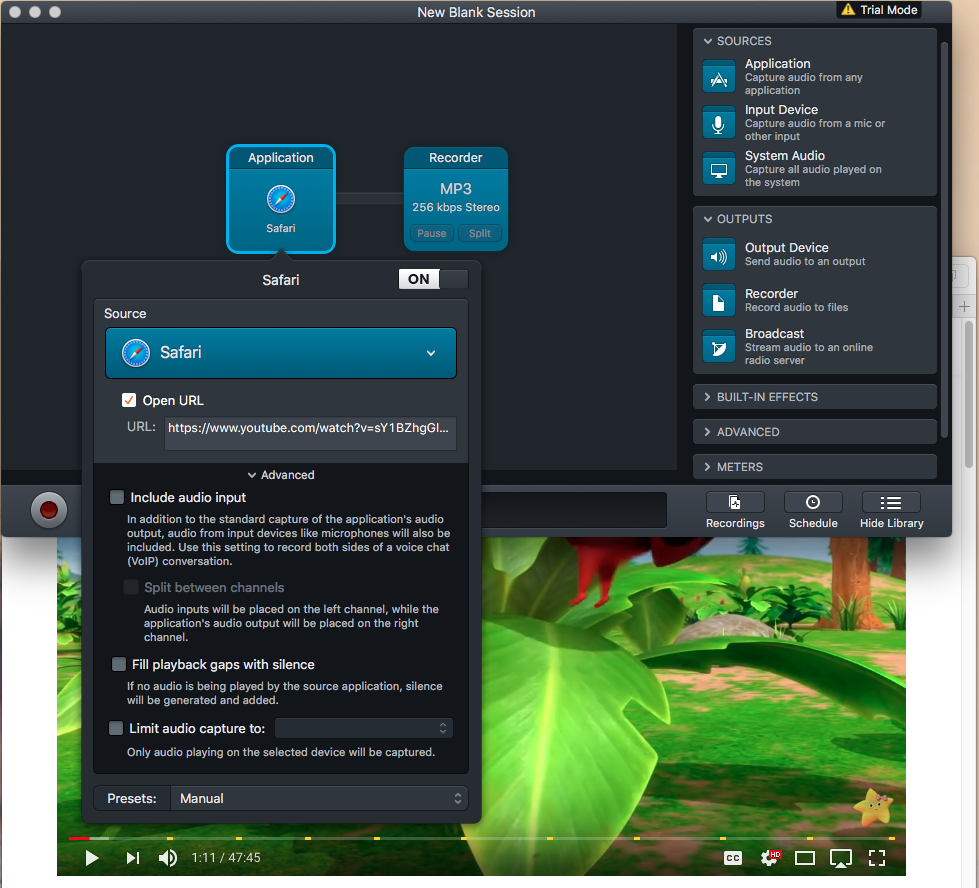
Качество звука было таким же, как и в версии Parallels Toolbox, но, как мы уже говорили, через 10 минут качество звука ухудшится.





